win8系统开机速度慢的优化方案
使用win8系统过程中,有用户发现开机变慢的问题,开机速度变慢如何解决呢?下面小编就为大家分享win8系统开机速度慢的优化方案。
方法一
打开电脑,点击桌面最左下角的开始按钮,然后点击“设置”。

进入设置,然后点击第一个“系统”按钮。

然后再点击左侧导航里面的“电影和睡眠”,然后右侧点击“其他电影设置”按钮。
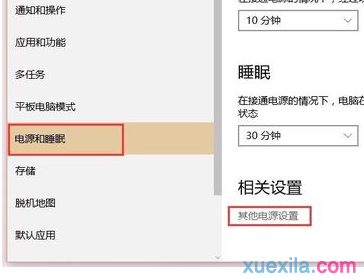
然后在点击“选择电源按钮的功能”按钮。
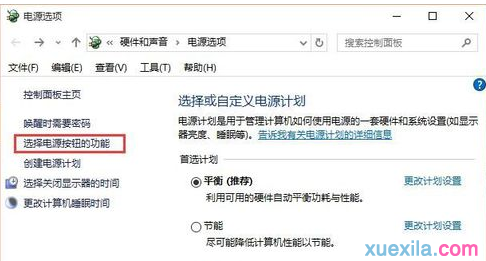
然后在点击“更改当前不可用设置”选项。
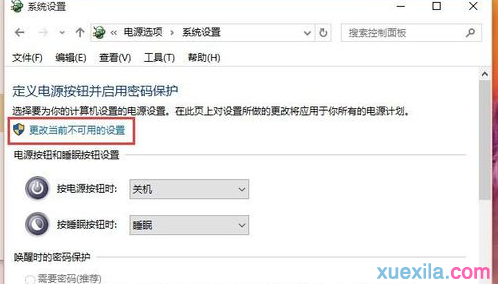
然后找到关机设置栏目,把第一个“启用快速启动(推荐)”前面的勾划上。然后点击确定按钮即可一键提升电脑开机速度。
方法二
桌面右键单击电脑,打开属性
然后,选择"高级系统设置"

在出现的系统属性,高级项
在"启动和故障恢复"那里,点击"设置"

然后,在出来的系统启动,默认操作系统那里,选择当前系统
然后把所有带勾的如图二一样去掉

之后,点击确定
运行"msconfig",系统配置
在系统配置"常规"项,如图一一样勾上选项

然后点击"引导",切换后,点击如图二所示的"高级选项"
然后勾上"处理器个数",点击下拉箭头,选择最大的数字
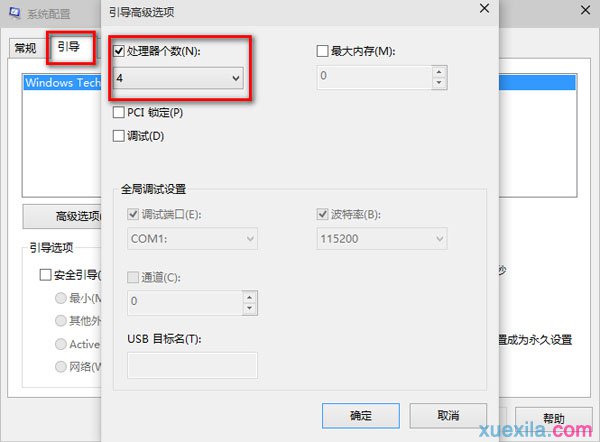
然后确定即可
相关阅读
win7系统排行
热门教程